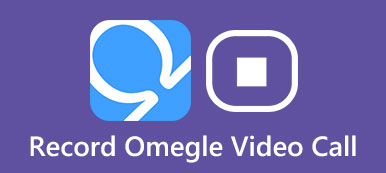I dag er næsten alle computere designet med kameraer. Brugere kan tage billeder eller chatte på Skype med webcam, og nogle af dem kan lide at optage webcam.
Baseret på denne efterspørgsel er flere og flere bedste webcam-optagelsessoftware nu tilgængelig til forskellige platforme. Men brugerne ved måske ikke, hvordan man vælger den bedste webcam-optagelsessoftware.
Heldigvis har vi anført nogle forskellige webcam optagelsessoftware for dig. Nogle af dem er de bedste gratis webcam-optagere, mens nogle af dem er online webcam-optagere. Du kan læse denne artikel og vælge den passende webcam-optager baseret på dine behov.
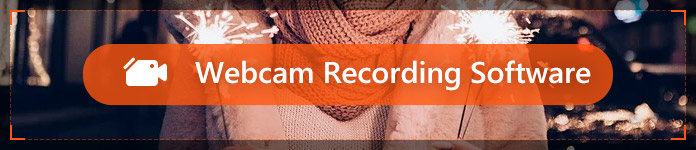
På Apeaksoft lover vi at tilbyde verificeret indhold til dig. Her er vores indsats for at gøre det:
- Når det kommer til alle de udvalgte produkter i vores anmeldelser, er deres popularitet og dine behov vores fokus.
- Vores Apeaksoft Content Team har testet alle produkterne nævnt nedenfor.
- I testprocessen fokuserer vores team på dets fremragende funktioner, fordele og ulemper, enhedskompatibilitet, pris, brug og andre iøjnefaldende funktioner.
- Med hensyn til ressourcerne til disse anmeldelser har vi gjort brug af pålidelige anmeldelsesplatforme og websteder.
- Vi samler forslag fra vores brugere og analyserer deres feedback på Apeaksoft-software samt andre mærkers programmer.

Top 1: Den bedste software til optagelse af webcam - Apeaksoft Screen Recorder
Hvis du vil finde en professionel webcam-optagelsessoftware, som kan hjælpe dig med at optage webcam på en effektiv måde, Apeaksoft Screen Recorder er meget velegnet til dig. Det er den bedste webcam-optager, der er populær blandt mange brugere. Bortset fra Windows-brugere kan nyde denne vidunderlige software, spiller den også som en Mac-webkameraoptager til Mac-brugere.
Funktioner:
- Den bedste webcam-optagelsessoftware, som også kan hjælpe dig med at optage din optagelsesskærm, optage lyd samt optageskærm.
- Kompatibel med populære Windows- og Mac-computere.
- Tillad dig at indstille optagelsesområdet med fuld skærm eller skræddersyet skærmstørrelse.
- Optag frit intern lyd, mikrofonlyd eller begge dele.
- Tillad dig at forhåndsvise optagelsesvideoen og gemme den som det ønskede format.
Sådan optager du webcam:
Trin 1: Download Screen Recorder
For det første skal du gå til den officielle hjemmeside for Apeaksoft, derefter finde og downloade den passende version af Apeaksft Screen Recorder på din computer. Derefter skal du afslutte installationen, følg den guide, den giver dig.

Trin 2: Start Screen Recorder
Start denne bedste webcam-optagelsessoftware på din computer. Så skal du vælge Video-optager tilstand, når du ser hovedgrænsefladen.

Trin 3: Vælg Webcam og lyd
I videooptagertilstand skal du tænde Webcam og sluk din skærm. Så skal du lave lydindstillinger ved at slå begge til System Sound , Mikrofon, eller en af dem.

Trin 4: Begynd at optage
Når du har gjort alle ting, kan du klikke på REC knappen for at starte denne webcam-optagelse med den bedste webcam-optagelsessoftware. Under optagelsen er du i stand til at tegne eller tilføje anmærkninger baseret på dit behov. Når det er færdigt, kan du forhåndsvise og dele det.

Top 2: Alt-i-én webcam-optager - Apeaksoft gratis online skærmoptager
Apeaksoft gratis online skærmoptager er en populær webcam-optagelse og facecam optager program. Du kan optage webcam-videoer, uanset om du optager gameplay, onlinemøder, videotutorial eller e-læringskurser. Kort sagt, du kan optage enhver video og lyd, der afspilles på din computer. Det giver dig også mulighed for nemt at tage skærmbilleder.
Funktioner:
- Optag webcam-videoer, fange gameplay, præsentation og e-Learning-kurser.
- Webkameraindstillingen giver dig mulighed for at lave en billed-i-billede skærmoptagelse.
- Brugere kan vælge at vælge fuld skærm, et fast område eller et frit håndrektangelområde.
- Vælg systemlyd eller mikrofonstemme, eller vælg begge lydkilder til optagelse.

Top 3: En populær software til optagelse af webkamera - YouCam
YouCam er en af de mest populære webcam-software, der i vid udstrækning anvendes af en lang række brugere.
Funktioner:
- Giver et væld af redigeringsværktøjer, filtre og effekter, som du kan vælge.
- Tilbyder scenefiltre, ansigtsforvrængningsobjektiver, humørikoner, dynamiske effekter og klistermærker, så du kan fylde dine videoer.
- Understøtter JPG, BMP, PNG, AVI, WMV og MP4.
- Den gratis prøveperiode varer kun 30 dage, efter at du bliver nødt til at købe en betalt version.
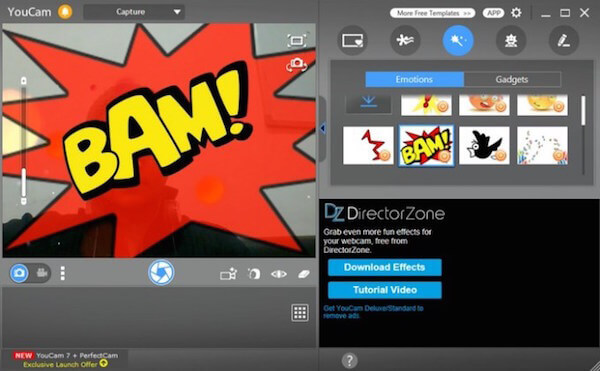
Top 4: Den bedste gratis webcamoptager - gratis screencast
Den tredje bedste webcam-optagelsessoftware, vi anbefaler dig, hedder Free Screencast. Du kan nemt vide, at det er gratis at downloade og bruge fra dets navn. Præcis, det er bedste gratis skærmoptager du kan blot bruge til at optage, hvad du ønsker.
Funktioner:
- Helt gratis at downloade og bruge til webcamoptagelse.
- Tillad dig at gemme videoen med lyd i forskellige formater, herunder AVI, WMV, MKV osv.
- Udover at optage webcam kan du også bruge det til at optage skrivebordet.
- Virkelig let at bruge
- En brugervenlig slags software, som kan optage videoer direkte fra webcam.
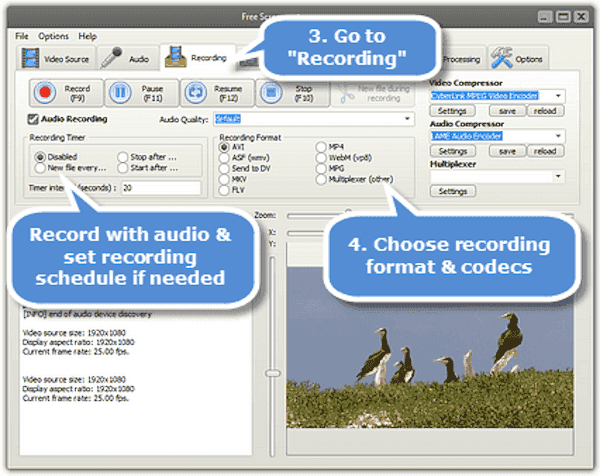
Top 5: En stærk webcamoptager - Debut Video Capture Software
Hvis du vil have en simpel webcam-optager til i stedet for at have lyst til filtre og effekter, kan du vælge Debut Video Capture Software. Det er den bedste webcam-optager, som du kan optage webcam i høj kvalitet.
Funktioner:
- Understøtter både Windows og Mac platform.
- Giver dig mulighed for at redigere, hvad du optager med sine kraftfulde redigeringsfunktioner.
- Du er i stand til at tage skærmbilleder og gemme dem i JPG og PNG, mens du kan optage videoer i AVI, MKV, FLV, WMV og mere.
- Understøtter forskellige kvaliteter for dig at vælge.
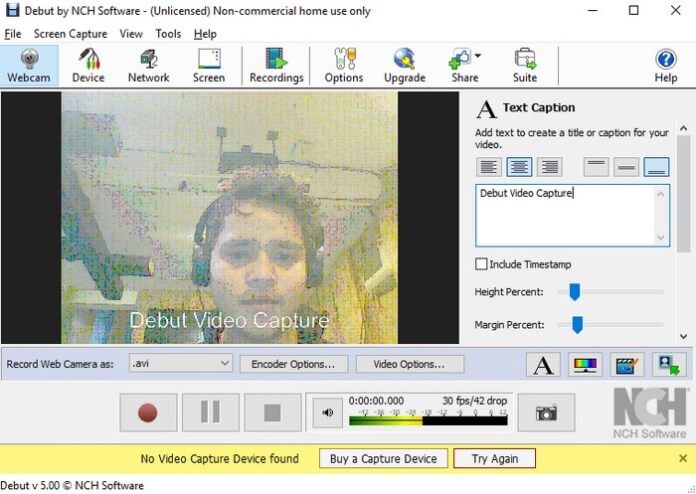
Du vil måske også gerne vide: Sådan optager du din iPad-skærm i iOS 17/16/15/14/13
Top 6: En nyttig gratis at bruge webcamoptager - spis kamera
For nogen, der ønsker at bruge gratis webcam-optager til at optage skærm, er Eat Cam også et godt valg. Eat Cam er en af de bedste gratis webcam-optagere, som bruges af mange brugere. Du kan også prøve denne bedste webcam-optager.
Funktioner:
- Helt gratis at optage webcam eller skærm.
- Hjælp brugere til at optage videoerne i AVI-format.
- Billeder og snapshots kan tages i JPG format.
- Tillad dig at optage webcam med blot et par klik, og både lyd og videoer optages.
- Lad dig optage lyd fra mikrofon, højttalere eller fra line-in.
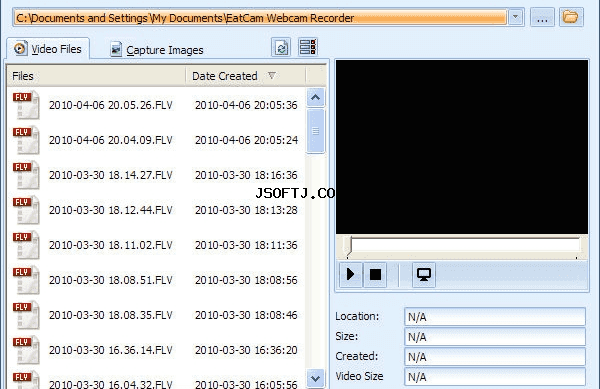
Top 7: En simpel webcamoptager - Yawcam
En anden gratis webcam-optager, vi ønsker at præsentere for dig, hedder Yawcam. Grunden til, at den er på listen over bedste webcam-optagelsessoftware, er dens enkle grænseflade og brug. Du kan også gratis downloade denne software til brug.
Funktioner:
- Understøtter en billed-til-film konverter, tekst eller billeder overlay.
- Giver dig mulighed for at gemme dine videoer i JPG GIF eller PNG.
- Hjælper dig med at redigere dine billeder.
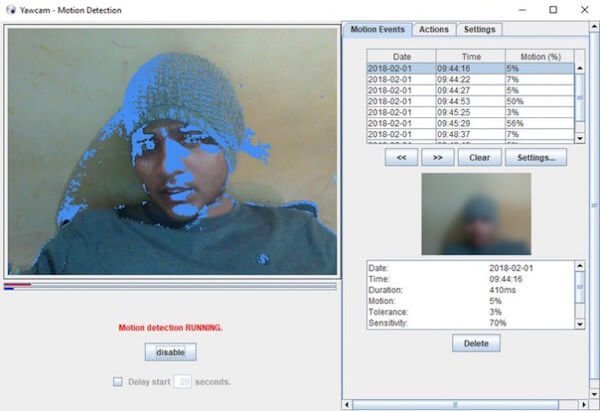
Top 8: En vidunderlig online webcamoptager - videooptager
Hvis du ikke ønsker at downloade nogen software på din computer, kan du vælge online webcam-optager til at optage webcam. Her anbefaler vi videooptager til dig. Det er en gratis online webcam-optager, som du nemt kan optage webcam med lyd. Alt hvad du behøver er et webkamera og en god internetforbindelse.
Funktioner:
- Et gratis værktøj, der giver dig mulighed for at optage videoer og tage billeder med dit webcam.
- Tillad dig at vælge kvaliteten, tænde spejltilstand og gøre det fuld skærm.
- Denne online webcam optager giver dig mulighed for at optage videoer af ubegrænset længde.
- Lad dig gemme din output-videofil på din computer eller i Google Drev eller Dropbox.
- Det er sikkert at bruge.
Tip: For at få flere gratis løsninger på Webcam-optagelse online/offline, er du velkommen til at ty til top 7 gratis værktøjer til optagelse af webcam til Windows/Mac.
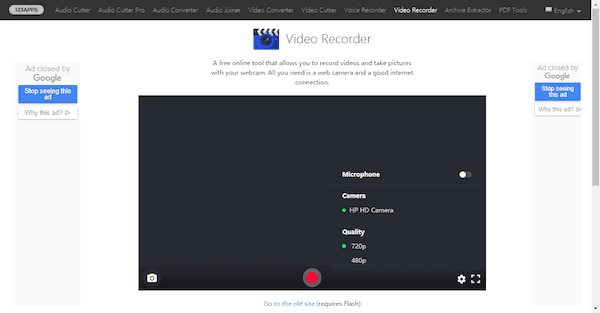
Gå ikke glip af:
Top 10 Screen Recorders til Mac
Top 15 Android Screen Recorder, du bør prøve i 2022
Top 11 Android-stemmeoptager til at optage lyd i høj kvalitet
Ofte stillede spørgsmål om bedste webcam-optagere
Hvordan optager man med webcam?
Du kan bruge Apeaksoft Screen Recorder til at optage skærmen med webcam på din computer, her er trin:
1. Download, installer og start Apeaksoft Screen Recorder på din computer;
2. Vælg Videooptager og tænd for Webcam-indstillingen;
3. Klik på REC, så kan du optage med webcam.
Hvordan optager jeg webcam-optagelser?
Du kan bruge Webcam Recorder-funktionen i Apeaksoft Screen Recorder til at optage webcam-optagelserne. Start softwaren og vælg Webcam-funktionen, og derefter kan du begynde at optage webcam-optagelserne på din computer.
Kan et webcam optage, mens computeren er slukket?
Nej. For at optage med et webcam, skal din computer være vågen. Hvis din computer lukker ned, stopper webcam-optagelsen også.
Konklusion
Nu kan du kende 8 bedste webcam optagelsessoftware. Selvom disse 8 optagere er meget forskellige, er nogle af dem de bedste gratis webcam-optagere, nogle af dem er Mac webcam-optagere, alle er virkelig professionelle og hjælpsomme. Håber du kan få noget nyttigt ud af denne artikel. Hvis du stadig har spørgsmål, skal du blot kontakte os.